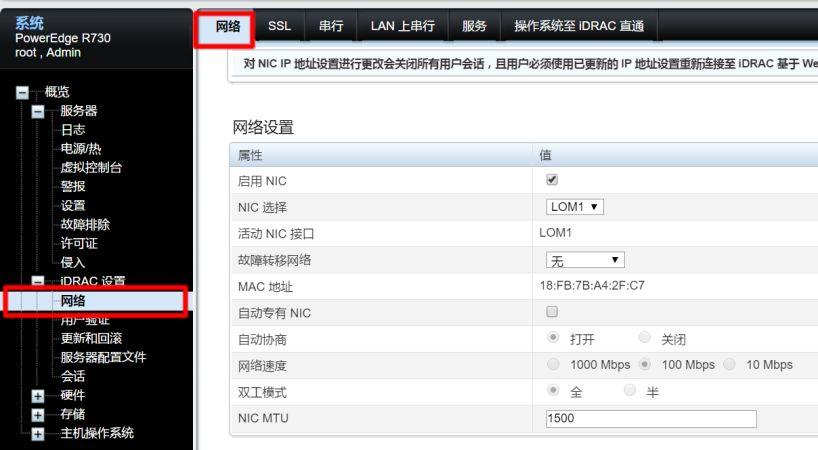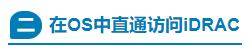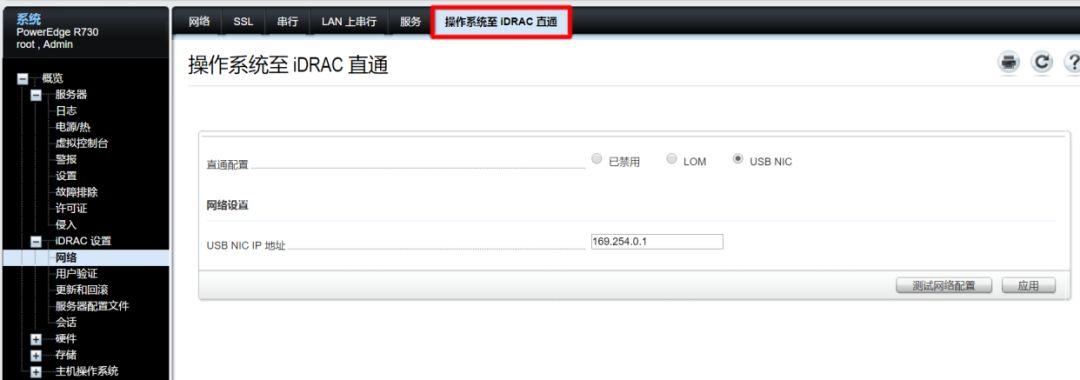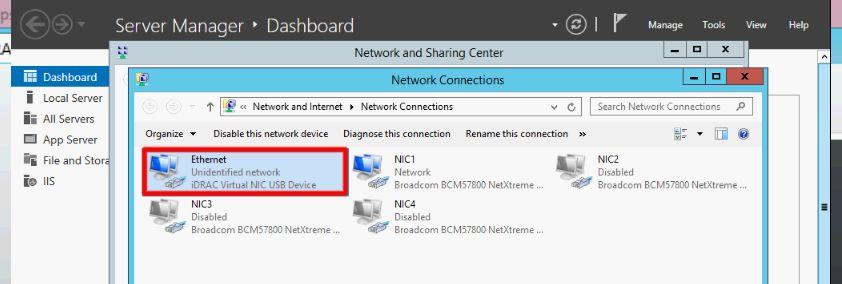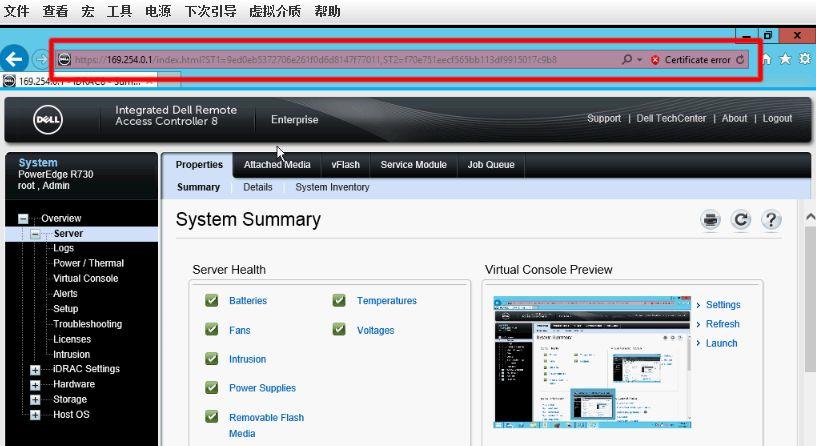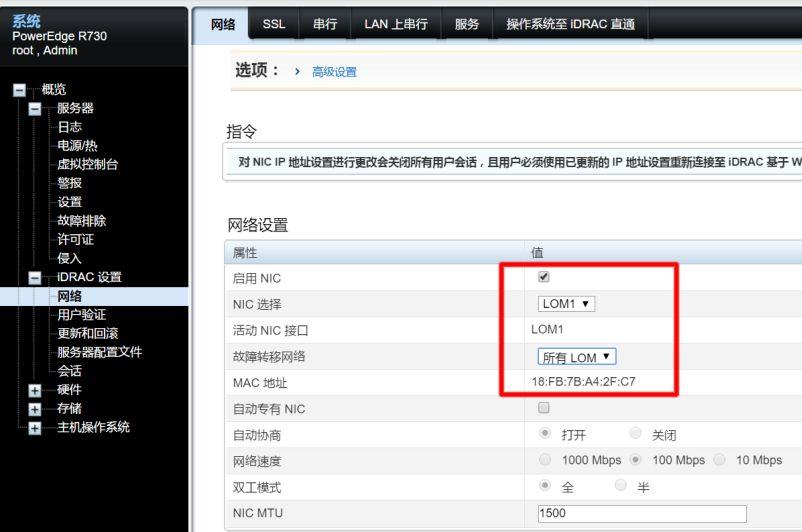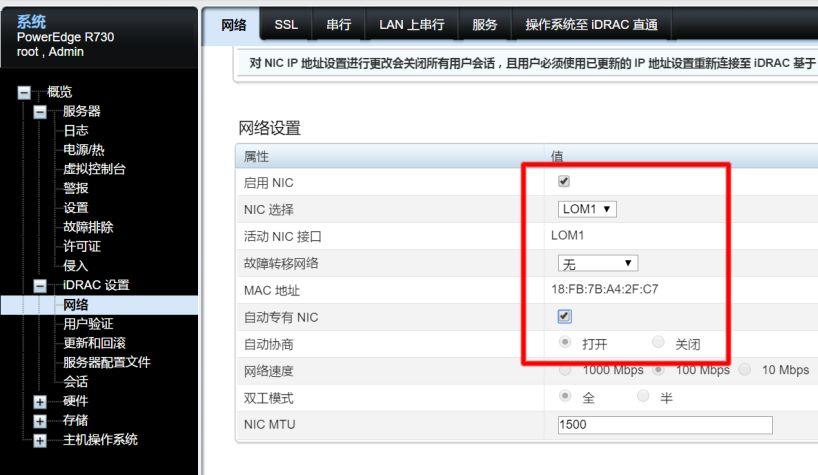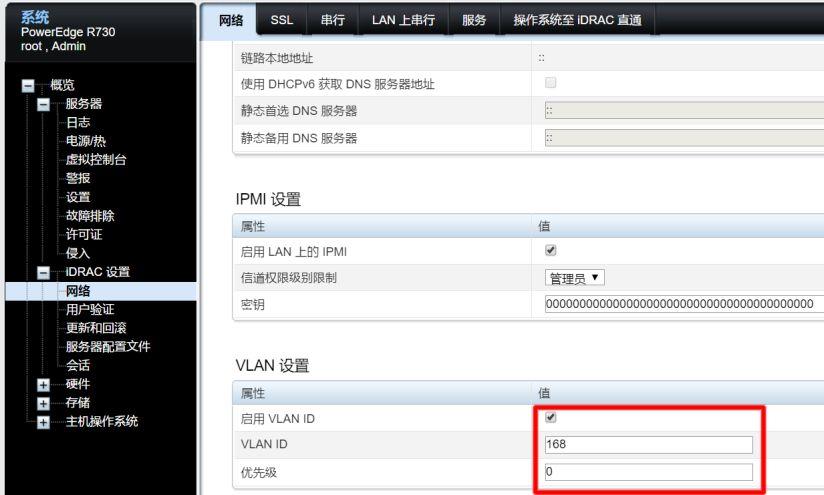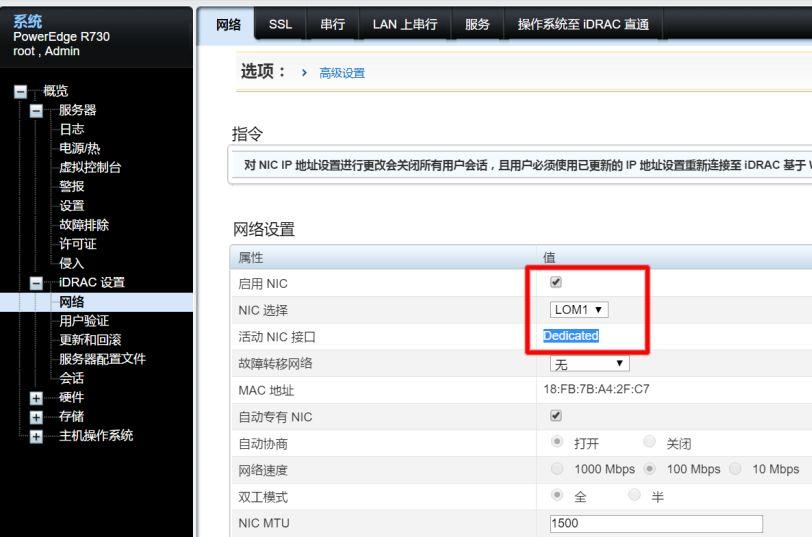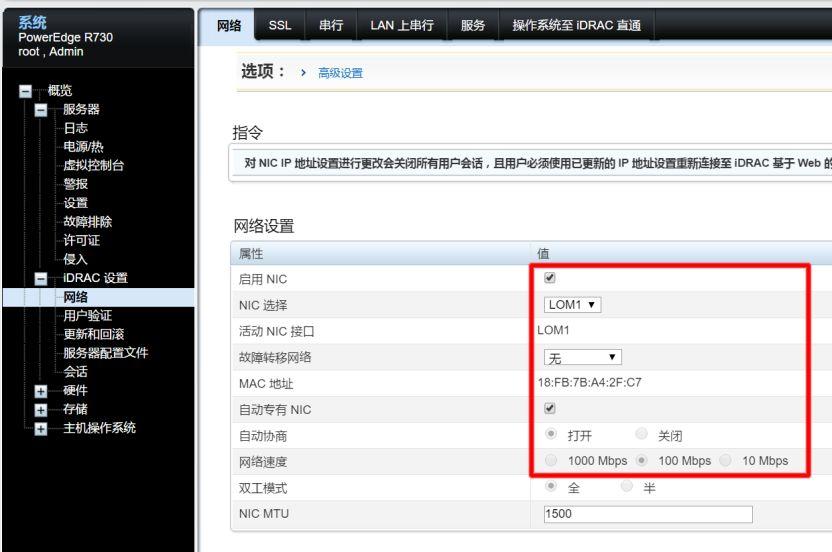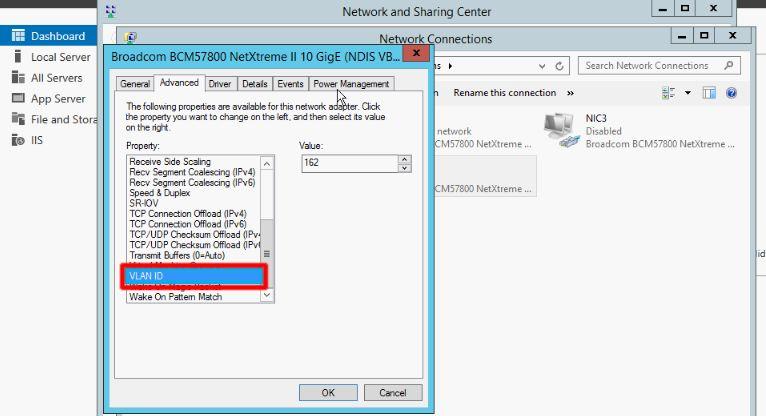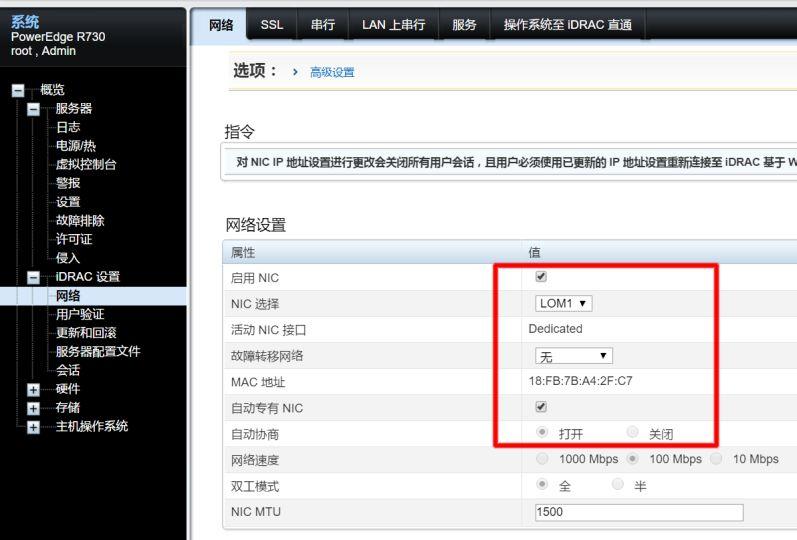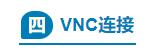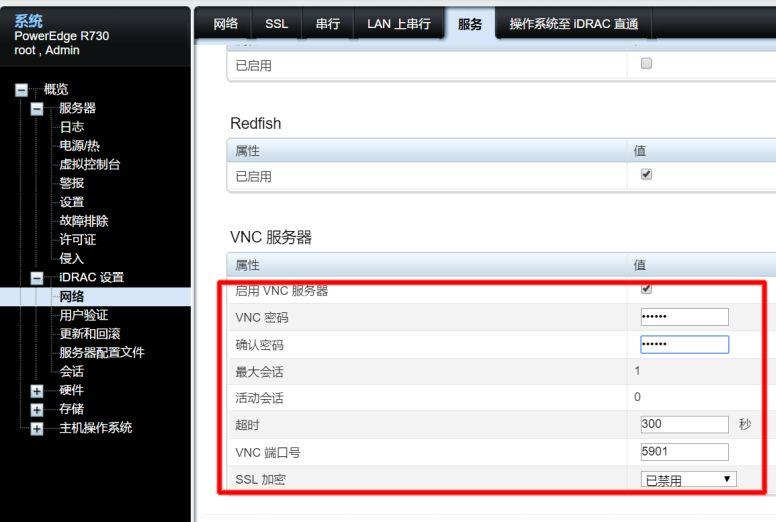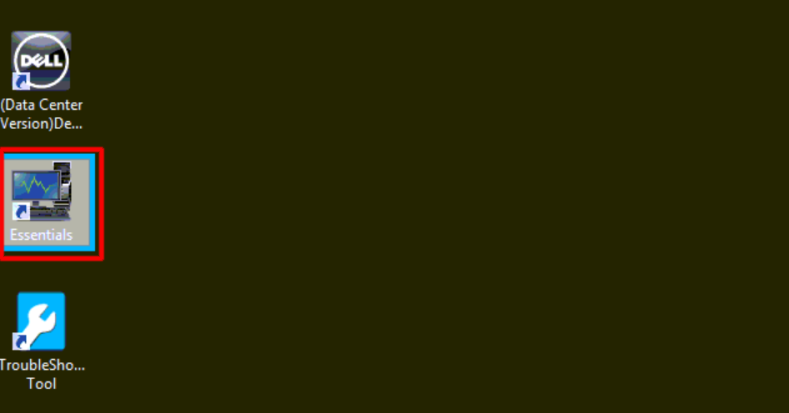最近公司遇到一个DNS问题,
故障如下:客户端有时无法远程DNS服务器(192.168.30.253),同时伴随着客户端电脑无法解析域名
解决方法:经过排查发现客户端本地arp表中缓存的DNS服务器的MAC地址不对,再次排查,发现错误的mac地址对应的是一台开放22端口的机器,最终排查确定了DNS服务器的IDRC口设置的IP也是192.168.30.253,导致IP冲突,当客户端出现服务器无法远程和解析时,其实客户端连接到的是IDRC口,IDRC口不开放3389端口和DNS解析服务,目前已将IDRC口的IP地址更改为192.168.30.199,后续再持续观察。
iDRAC(Integrated DellEMC Remote Access Controller),也就是集成戴尔远程控制卡。
**iDRAC卡相当于是附加在服务器上的一台小电脑,通过与服务器主板上的管理芯片BMC进行通信,监控与管理服务器的硬件状态信息。**它拥有自己的系统和IP地址,与服务器上的OS无关,是管理员进行远程访问和管理的利器。
**Dell EMC PowerEdge服务器默认使用一个专用的网口来做iDRAC用。是带外管理的方式,所有的iDRAC操作都独立于OS,不影响业务,这也是我们推荐的方式。**如果客户因为网络交换机接口数量限制,也可以设置成iDRAC共享主板集成的LOM(LAN On Motherboard)口。
如此iDRAC和OS会在物理上共享同一个网口:
Tips:如果OS IP和iDRAC IP分别在2个不同的网段,则需要在交换机上将对应的端口设置成Trunk,并允许2个VLAN通过。
在iDRAC中启用操作系统至**iDRAC直通,**选择USB NIC模式,并指定IP地址:
在OS中识别到一个iDRAC Virtual NIC USB Device:
在OS中通过浏览器访问iDRAC:
**iDRAC HA分为2种模式,**一种是在LOM口之间实现高可用性,另一种是在专用iDRAC口和某个LOM口上实现高可用性。下面分别介绍一下:
在LOM网口中实现高可用。
在专用iDRAC网口和固定的LOM口上实现高可用性(iDRAC和OS分属2个VLAN)。
指定iDRAC的NIC为LOM1,并勾选自动专有NIC。这种情况下会优先使用专用IDRAC网口,当专有iDRAC连接发生故障时,会自动切换至LOM1:
指定VLAN ID:
Tips:需要在交换机上配置对应端口为trunk,并允许相应VLAN通过。
正常情况下,活动NIC接口为“Dedicated”:
**拔掉专用iDRAC的网线后,**自动切换至LOM1:
Tips:LOM1对应的交换机端口需设置成Trunk,并允许iDRAC和OS的2个VLAN通过。
在OS中配置IP时需指定VLAN ID:
iDRACHA配置时根据使用的交换机不同,在交换机上有不同的配置方式。
iDRAC专用网口的连接修复后,会自动恢复到“Dedicated”:
**在iDRAC中启用VNC服务,**并设置端口号和密码:
通过VNC工具连接:
iDRAC是一个功能强大的管理方式,对单台服务器可以通过浏览器、RACADM、IPMI、RedFish协议等工具去进行管理。如果有**大量的Dell EMC服务器,**可以通过OpenMange Essentials和iDRAC进行集中式的管理和监控。
iDRAC License:
认证的等级大致分为Express和Enterprise,只有是Enterprise认证才能使用虚拟控制台和机器后面的专用网口,某宝上这个认证大概在100~200之间,但DELL官方也是有30天试用的,地址如下:https://www.dell.com/support/kbdoc/en-us/000176472 需要下载iDRAC7的版本,下载下来后是一个xml文件,将这个文件导入到iDRAC中即可开始试用。
虚拟控制台:这是必须导入EnterpriseLicense才能使用的功能。远程开关机,远程系统设置,远程安装系统都可以通过这个软件实现,通过虚拟控制台可以看到服务器的监视器画面,操作键盘鼠标。想要安装系统可以使用虚拟介质功能将CD/DVD或者ISO镜像映射给服务器 ,所以有了这个功能就不需要在服务器接键鼠了,有什么需要设置的用另外一台电脑访问虚拟控制台就行~